目次
Excelで時間の足し算や引き算を行う方法が分からない、という方も多いのではないだろうか。また、足し算や引き算を行ってみたものの、計算が合わないという方もいるだろう。
本記事ではExcelで時間の足し算や引き算を正確に行う方法について、解説する。計算処理を行ううえでの注意点についてもまとめた。

Excelで時間を表示するには?
Excelで時間を表示する方法は簡単である。「8:30:00」などとそのまま時間を入力するだけだ。ただ、手動で入力するのは面倒に感じる場合もある。
また、時間を入力したものの、勝手に書式が変わってしまうこともある。たとえば「8:30:00」と入力したのに「8時30分」に変わってしまうなど。
そこで、時間を素早く入力したり、時間の書式を変更したりする方法を紹介する。
■Excelで現在日付・時刻を表示する方法
Excelで現在日付・時刻を表示する場合、手動で入力しなくても、ショートカットキーを使う方法がある。日付を入力する場合は「ctrl+;」、時刻を入力する場合は「ctrl+:」と押す。
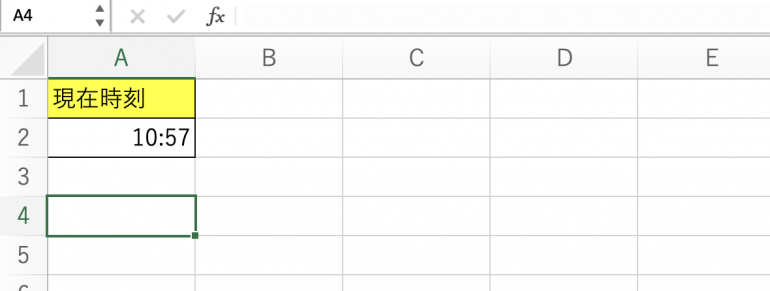
また、関数を使って現在の日付や時刻を入力することも可能だ。現在日付は「TODAY()」、現在時刻は「NOW()」で表示できる。
現在日付・時刻を入力する場面は多いので、覚えておくと良いだろう。
■時間の書式変更を行う方法
続いて、Excelで表示された時間の書式を変更する方法を解説する。
まず、時間が書かれたセルをクリックし「ctrl+1」を押す。もしくは右クリックしてから「セルの書式設定」をクリックする。
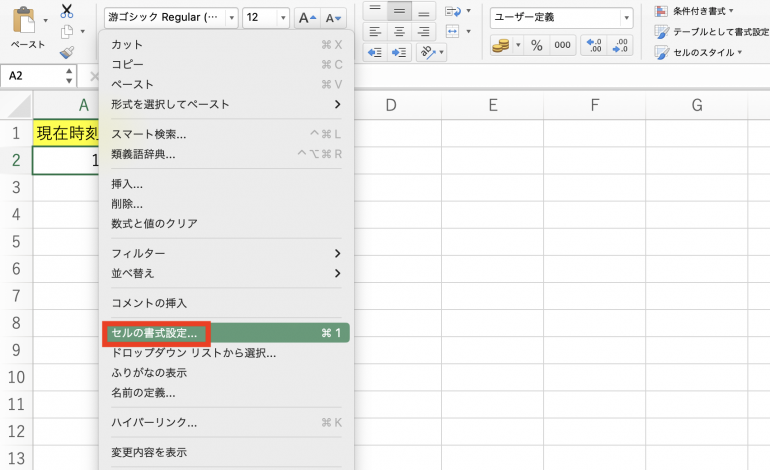
続いて「時刻」欄をクリックする。そこから、好きな時間の書式を選択することができる。以下では「1:30:55 PM」を選択している。書式を選択すると「サンプル」に、選択したセルがどのように変更されるか書かれている。
書式を選択したら「OK」をクリックする。
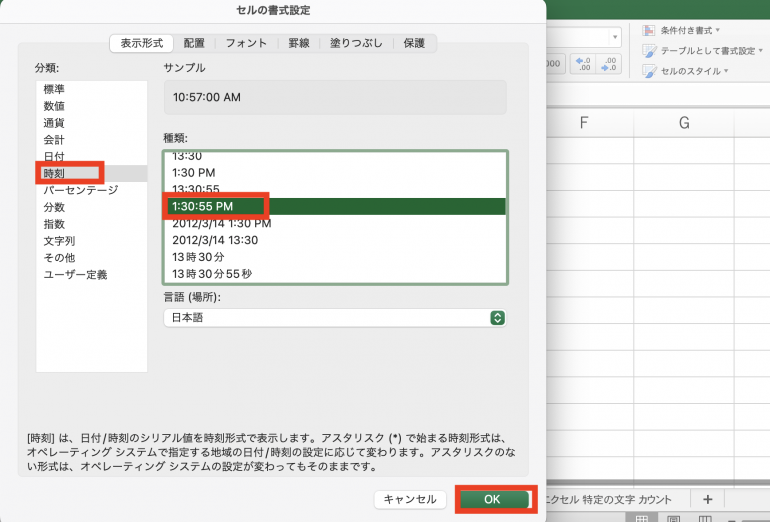
すると、時間の書式変更が行われている。なお、書式が変わっても、内部のデータは変わっていない。そのため、時間の足し算・引き算にも影響を及ぼすことはない。
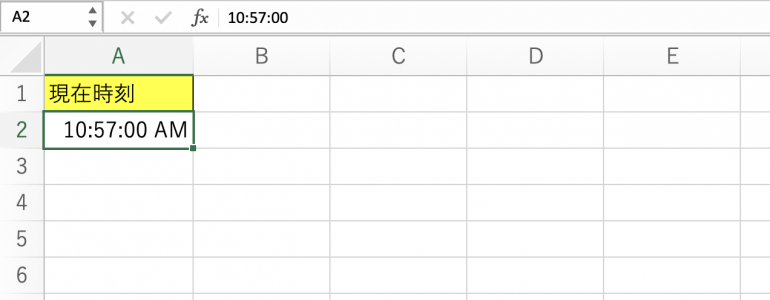
Excelで時間の足し算を行う方法
Excelで時間の足し算を行う方法について解説する。足し算を行う方法には次の2種類がある。
- 「+」を使う
- SUM関数を使う
各方法について詳しく解説していく。
■1.「+」を使う
まず、「+」を使う方法について解説する。
以下では、A2とB2にそれぞれ時間を記入している。C2を選択し、「=A2+B2」と入力。
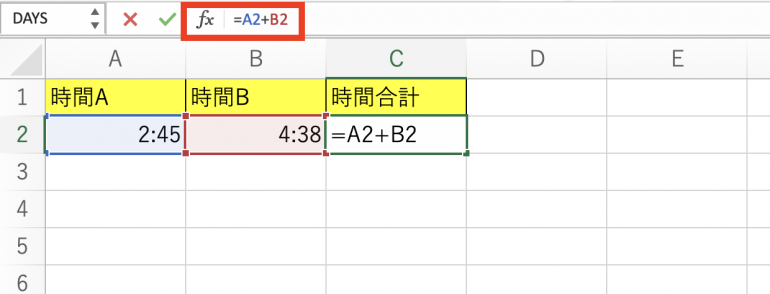
実行すると、時間Aと時間Bの合計が出力されている。
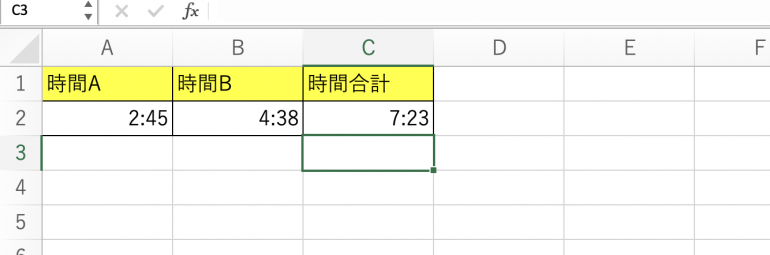
■2.SUM関数を使う
続いて、SUM関数を使う方法について解説する。SUM関数とは、指定した数値の合計を出力できる関数だ。
同じくA2とB2に時間を入力した後、C2を選択する。C2に「=SUM(A2+B2)」と入力。
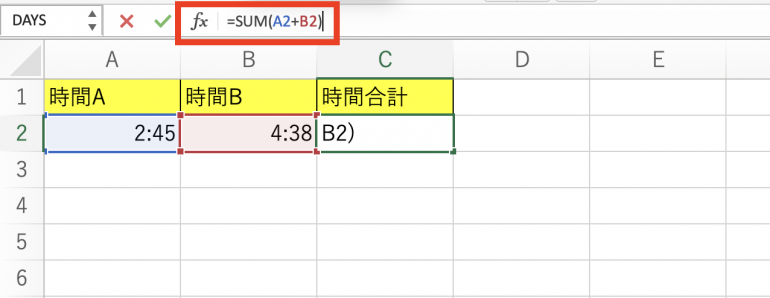
実行すると、さきほどと同じく時間の足し算が行われている。
SUM関数を使うメリットは、より多くの値を足し算するときに便利ということだ。
たとえば、A1からA100までの値を足し算しないといけない場合、「+」を使う場合「A1+A2+A3…」と入力していかないといけない。SUM関数なら「=SUM(A1:A100)」と記入することが可能だ。
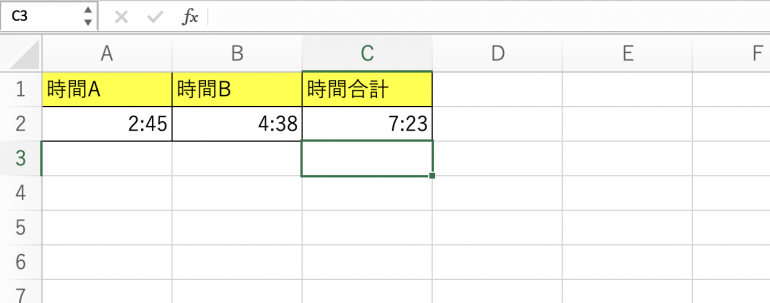
■合計時間が24時間を超える場合注意が必要
時間の足し算を行った結果が、24時間を超える場合注意が必要である。24時間経過したら、また0から数え直しになってしまう。
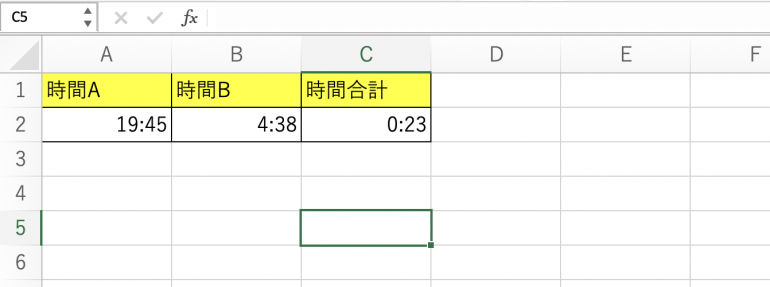
0から数え直しをしたくない場合は、時間の書式変更を行う必要がある。
「ctrl+1」で書式設定画面を開く。今度は「ユーザー定義」を選択する。そこから「[h]:mm:ss」をクリックする。
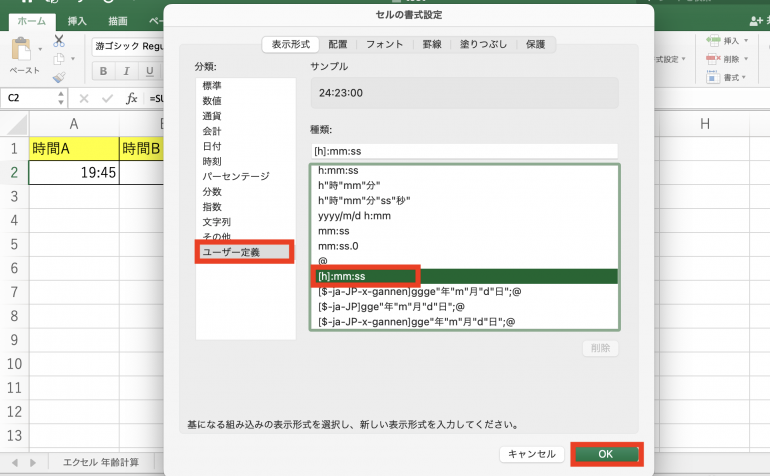
「OK」をクリックすると、次のように書式が変更になる。
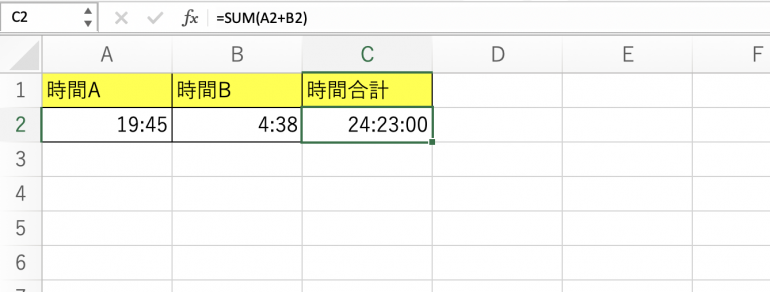
Excelで時間の引き算を行う方法
続いて、Excelで時間のひき算を行う方法を解説する。
ひき算を行う場合は「-」を使う。以下では、A2とB2に時間を入力しC2に「=A2-B2」と入力している。
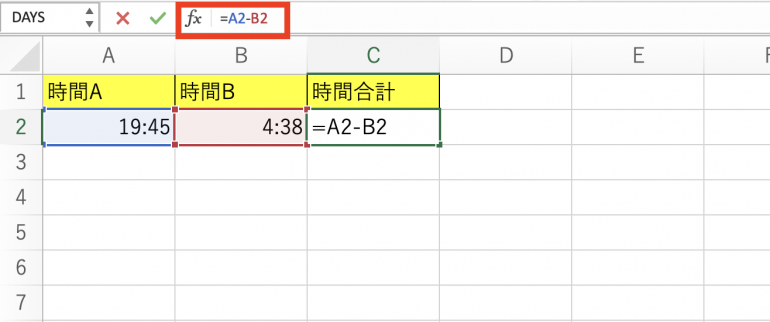
実行すると、A2からB2を差し引いた時間が表示されている。
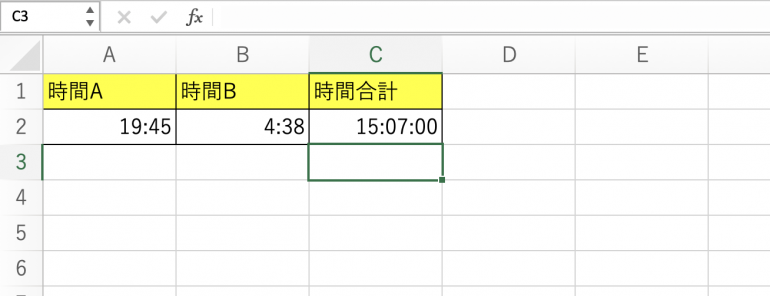
■引き算の結果がマイナスになる場合注意が必要
ひき算の結果がマイナスになる場合、注意が必要だ。引き算の結果がマイナスになる場合、結果が「#####」になってしまう。
これは、Excelではそもそもマイナスの時刻表示に対応していないためだ。
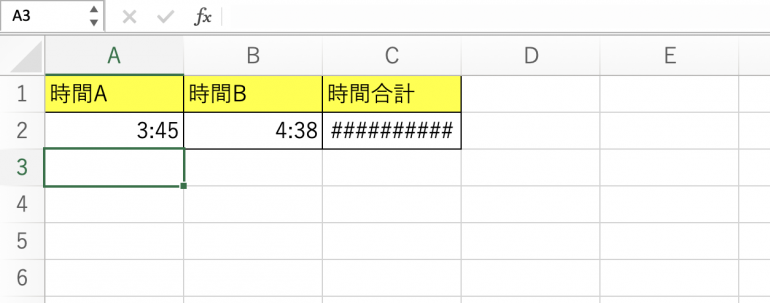
まとめ
本記事ではExcelで時間の足し算・引き算を行う方法について解説した。最後に、時間の足し算を行う手順についておさらいしよう。
- 「+」を使う
- 例:=A2+B2
- SUM関数を使う
- 例:=SUM(A2+B2)
時間の足し算・引き算を行うこと自体はそこまで難しくはない。ただし、足した合計が24時間を超えると、また0からになってしまう。0からになったしまった場合は、書式設定を行って、24時間を超えた値を表示するようにしよう。
加えて、引き算の結果がマイナスになってしまう場合も、正しく時間が表示されないので、注意が必要である。
構成/編集部















 DIME MAGAZINE
DIME MAGAZINE













